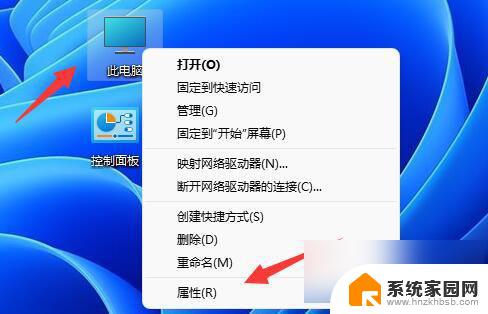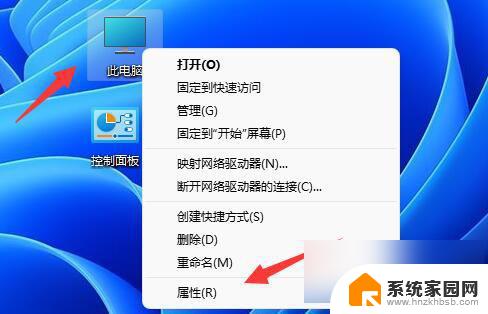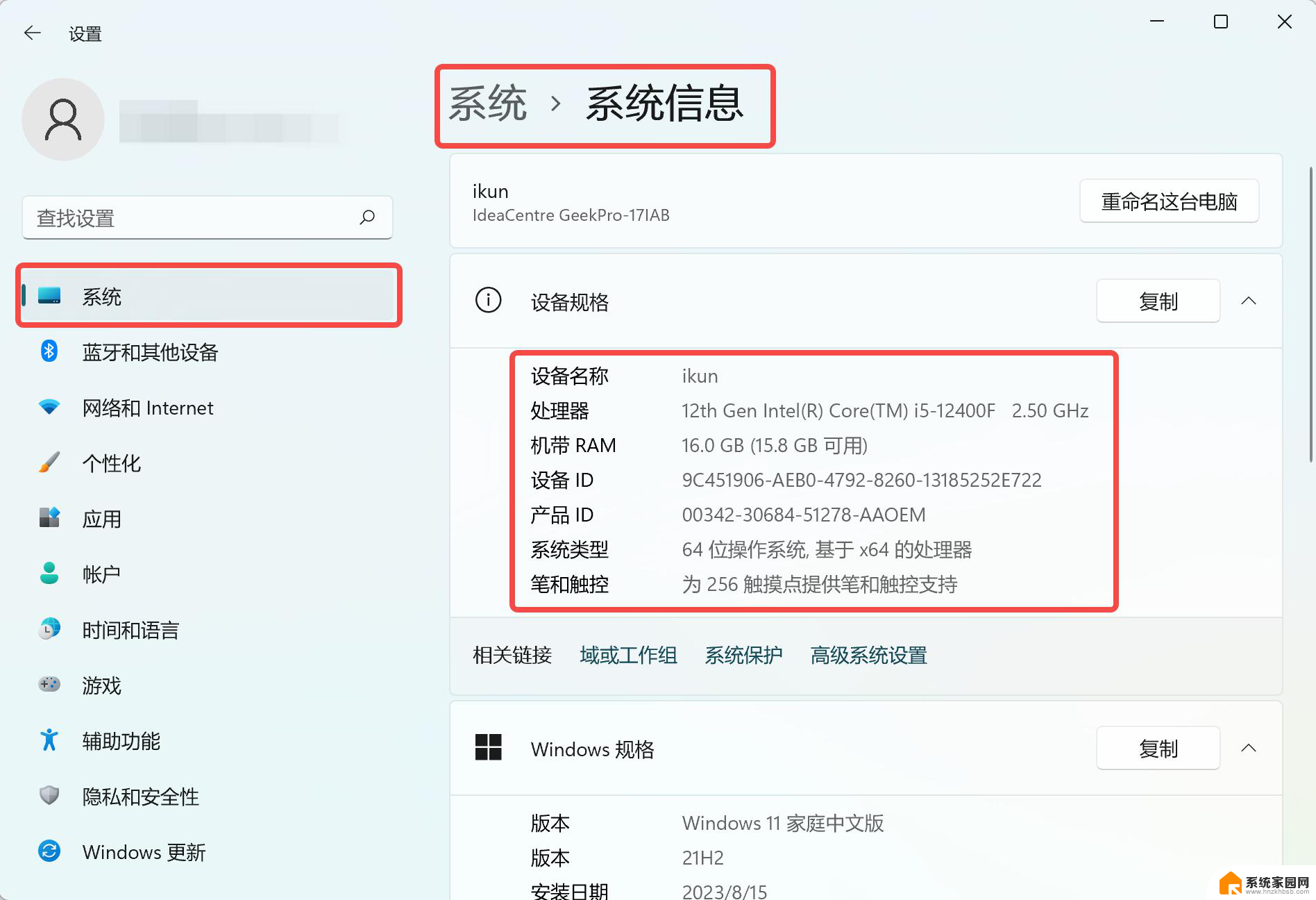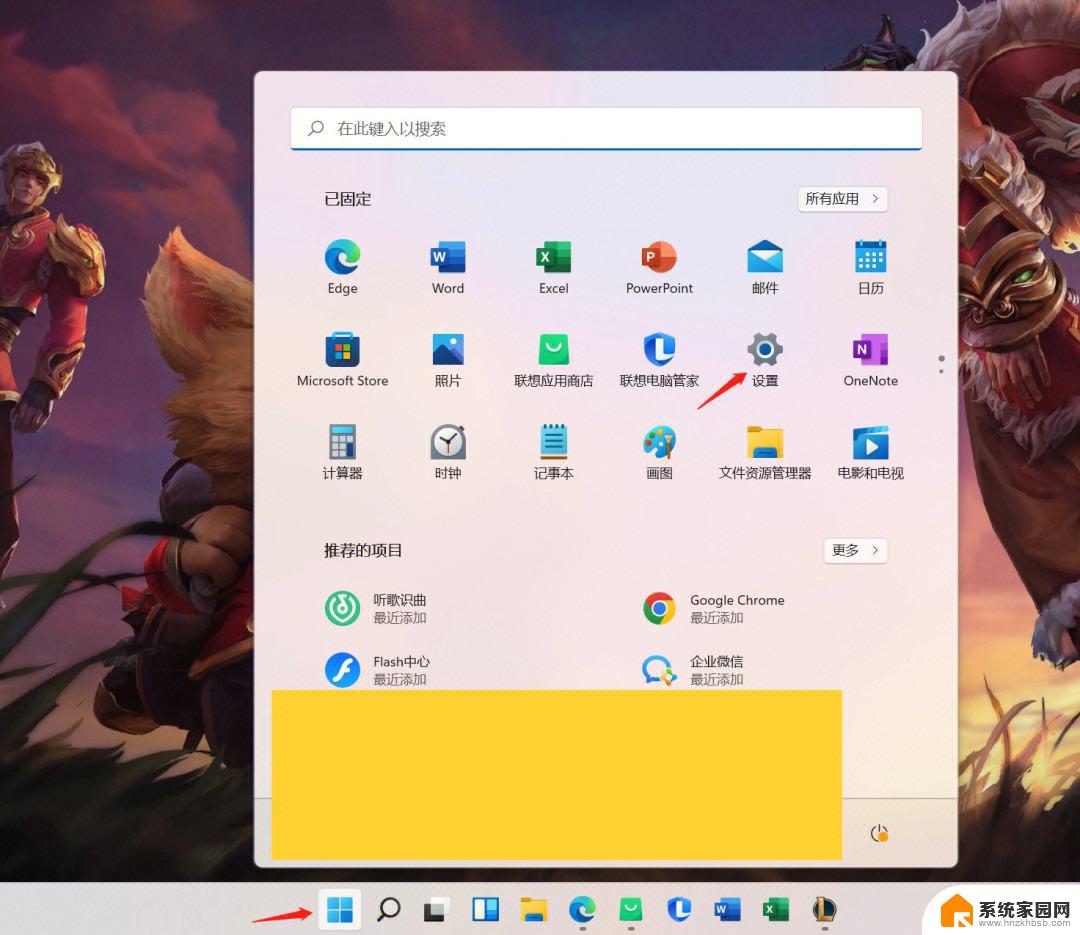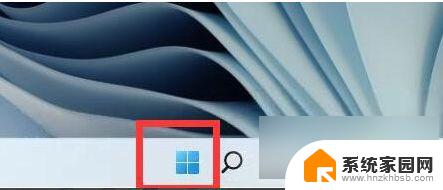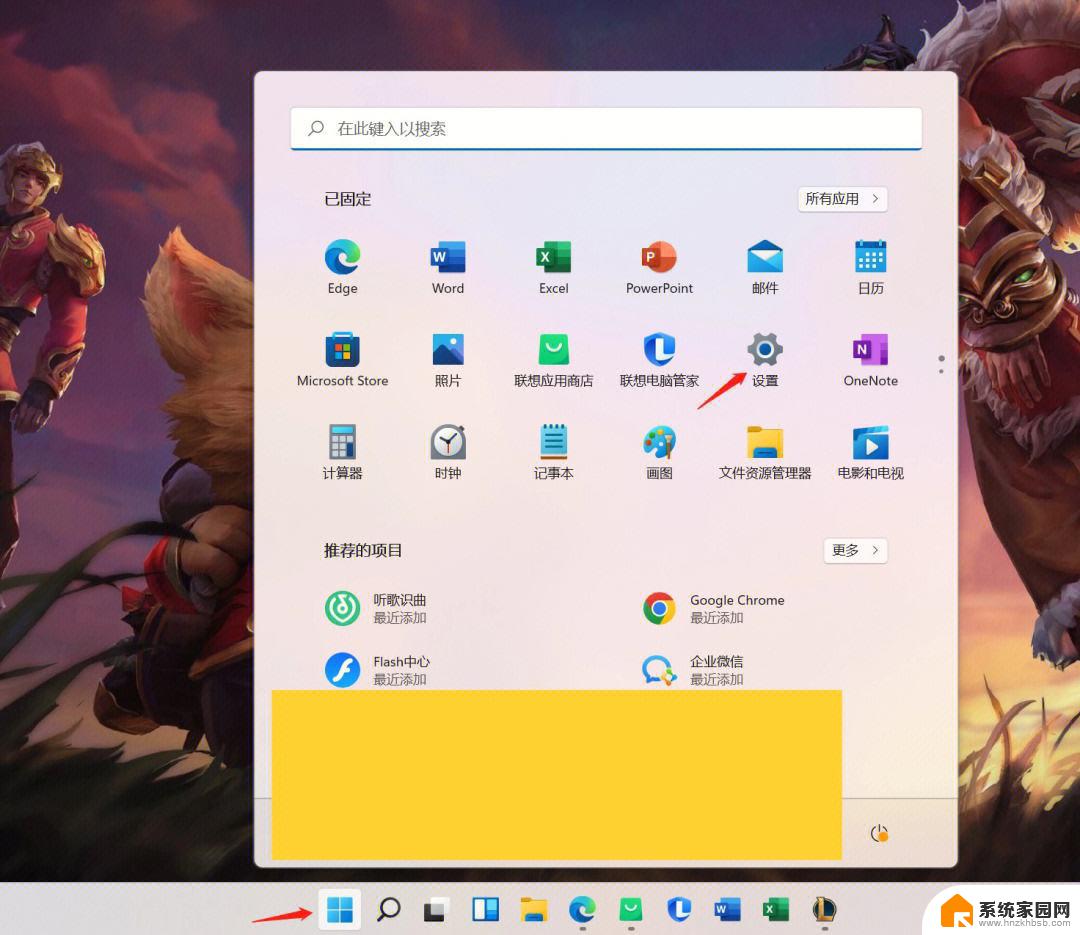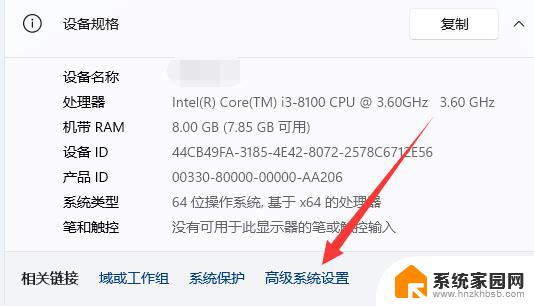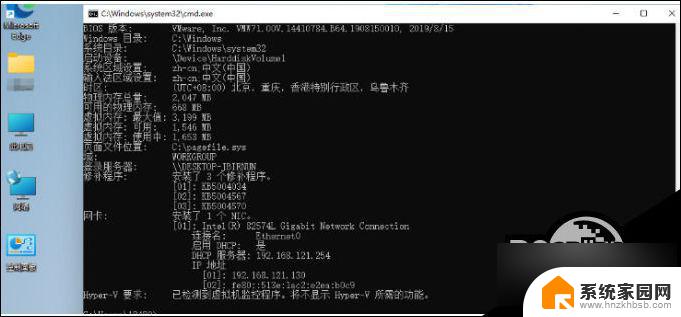intitle:win11怎么查看电脑配置显卡 Win11电脑显卡配置查询方法
Win11作为一款全新的操作系统,对电脑的配置要求较高,显卡是其中一个关键因素,想要知道自己的电脑是否满足Win11的显卡要求,就需要查看电脑配置中的显卡信息。下面我们来介绍一下Win11电脑显卡配置查询方法。

1、按键盘上的 Win + R 组合键,打开运行;
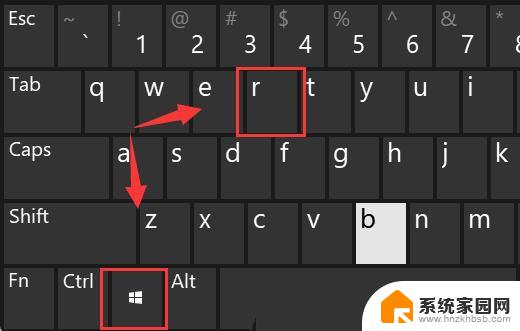
2、运行窗口,输入dxdiag 命令,按确定或回车,打开DirectX 诊断工具;
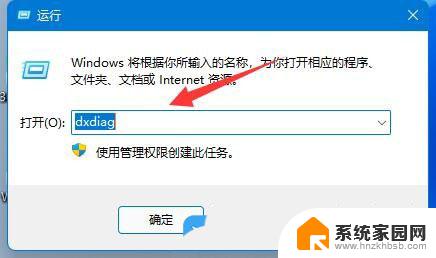
3、DirectX 诊断工具窗口,点击显示选项卡。就可以看到自己的显卡配置了;
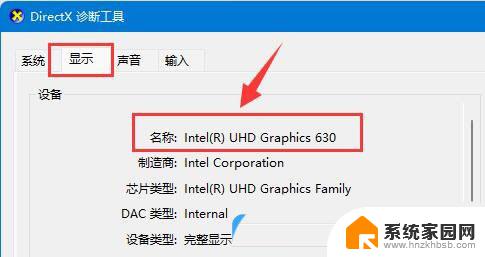
1、首先,桌面右键点击此电脑,在打开的菜单项中,选择属性;
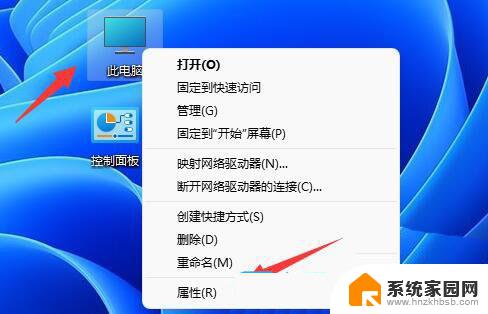
2、接着,在右侧列表下。找到并打开设备管理器(打印机和其他驱动程序、硬件属性);
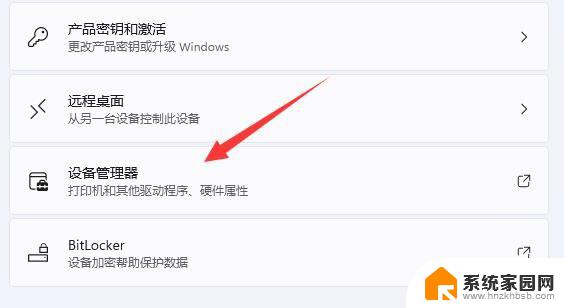
3、设备管理器窗口,找到显示适配器,这时候就可以看到显卡配置了;
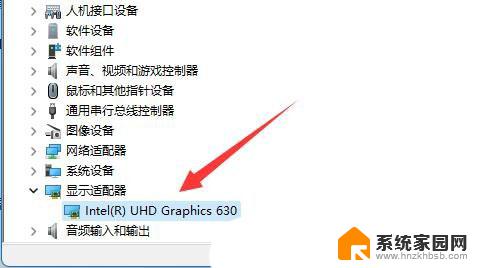
windows11怎么查看自己安装的版本号? win11版本号的查看方法
win11怎么查看wifi密码? windows11查看wifi网络密码的技巧
win11电脑硬盘分区形式怎么看? 硬盘分区形式mbr和guid的查看方法
以上就是关于intitle:win11怎么查看电脑配置显卡的全部内容,有出现相同情况的用户就可以按照小编的方法了来解决了。